メッシュ構築で接続

【接続手順】
①ホームゲートウェイ(HGW)またはONUとWi-Fi6(メッシュ対応)ルータのWANをLANケーブルで接続する
| 接続機器 | 差込口 |
|---|---|
| ホームゲートウェイ | 「LAN」 |
| ONU | 「UNI」または「LAN」 |
②Wi-Fi6(メッシュ対応)ルータをコンセントからプラグを抜いた状態で、RT/BR/MAモード切替スイッチを「RT」に切り替える
③WWi-Fi6(メッシュ対応)ルータのPOWERランプが緑点灯、ACTIVEランプが消灯または緑点灯、2.4GHz、5GHz、WANランプが緑点灯または緑点滅、MESHランプが緑点灯になることを確認
メッシュ子機を接続する

【接続手順】
①Wi-Fi6(メッシュ対応)ルータ(子機)をコンセントからプラグを抜いた状態で、RT/BR/MAモード切替スイッチを「MA」に切り替える
②Wi-Fi6(メッシュ対応)ルータ(親機)のLANポートとWi-Fi6(メッシュ対応)ルータ(子機)のWANポートを同梱のLANケーブルで接続する
③Wi-Fi6(メッシュ対応)ルータ(親機)の電源が入っていることを確認する
④Wi-Fi6(メッシュ対応)ルータ(子機)のプラグをコンセントに差し込み、約2分待つ
⑤Wi-Fi6(メッシュ対応)ルータ(子機)のACTIVEランプが緑点灯、MESHランプが橙点灯、Wi-Fi6(メッシュ対応)ルータ(親機)のMESHランプは緑点灯になることを確認する
⑥手順②で接続したLANケーブルを取り外す
⑦以下の方法でWi-Fi6(メッシュ対応)ルータと通信端末を接続し、インターネットが利用できるか確認する
※通信端末とのWi-Fi接続にはメッシュ親機のSSIDおよび暗号化キーをご利用ください
・QRコードでWi-Fi接続
Wi-Fi6ルータに同梱されている「無線LAN設定用QRコード」(シール)をご確認のうえ、記載されているQRコードをスマートフォンまたはタブレットで読み取ってください
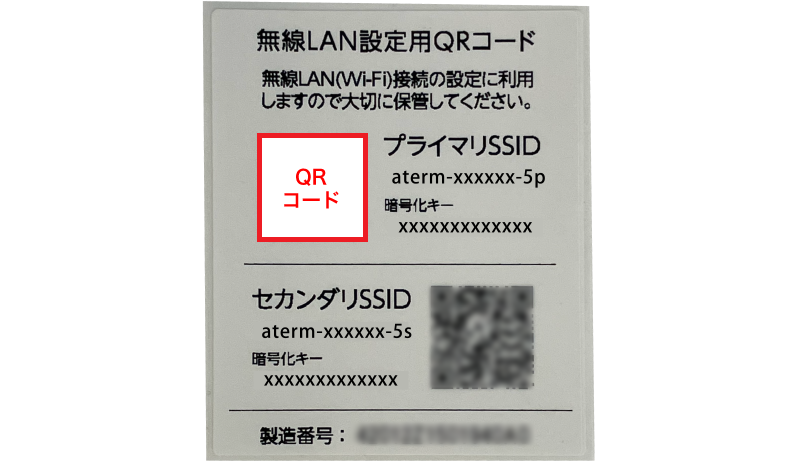
・手動でWi-Fi接続
Wi-Fi6ルータ本体側面に貼付されているラベルまたは同梱されている「無線LAN設定用QRコード」をご確認のうえ、PCやスマートフォンなどのご利用端末の設定画面から「ネットワーク名(SSID)」を選択し、「暗号化キー」を入力してください
ルータ本体側面貼付ラベル

無線LAN設定用QRコード(シール)


 (有料)
(有料)



